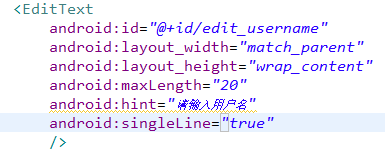Android键盘“enter”键设置为“下一项”失效解决办法
在设计登陆界面时,发现键盘把密码输入框挡住,于是搜索“Enter”按键设置为“下一项”的方法。网上所有的解决方案(xml布局文件设置方法)均指向设置EdiText的属性imeOptions为“actionNext”即:android:imeOptions="actionNext"。
但是经测试,在我的环境下此设置无效。经多次尝试发现,将文本框的属性设置为单行模式,即:android:singleLine="true"可解决此问题。
效果如下:
代码:
另:
顺便附上网上普通的设置方法以及EdiText属性大全:
android 软键盘Enter键图标的设置
软键盘的Enter键默认显示的是“完成”文本,我们知道按Enter建表示前置工作已经准备完毕了,要去什么什么啦。比如,在一个搜索中,我们输入要搜索的文本,然后按Enter表示要去搜索了,但是默认的Enter键显示的是“完成”文本,看着不太合适,不符合搜索的语义,如果能显示“搜索”两个字或者显示一个表示搜索的图标多好。事实证明我们的想法是合理的,Android也为我们提供的这样的功能。通过设置android:imeOptions来改变默认的“完成”文本。这里举几个常用的常量值:
- actionUnspecified 未指定,对应常量EditorInfo.IME_ACTION_UNSPECIFIED.效果:
- actionNone 没有动作,对应常量EditorInfo.IME_ACTION_NONE 效果:
- actionGo 去往,对应常量EditorInfo.IME_ACTION_GO 效果:
- actionSearch 搜索,对应常量EditorInfo.IME_ACTION_SEARCH 效果:
- actionSend 发送,对应常量EditorInfo.IME_ACTION_SEND 效果:
- actionNext 下一个,对应常量EditorInfo.IME_ACTION_NEXT 效果:
- actionDone 完成,对应常量EditorInfo.IME_ACTION_DONE 效果:
| 属性名称 |
描述 |
| android:autoLink |
设置是否当文本为URL链接/email/电话号码/map时,文本显示为可点击的链接。 可选值(none/web/email/phone/map/all)。 这里只有在同时设置text时才自动识别链接,后来输入的无法自动识别。 |
| android:autoText |
自动拼写帮助。这里单独设置是没有效果的,可能需要其他输入法辅助才行, 效果参见视频 。 |
| android:bufferType |
指定getText()方式取得的文本类别。选项editable 类似于StringBuilder可追加字符, 也就是说getText后可调用append方法设置文本内容。 spannable 则可在给定的字符区域使用样式,参见这里1 、这里2 。 |
| android:capitalize |
设置英文字母大写类型。设置如下值:sentences仅第一个字母大写; words每一个单词首字母大小,用空格区分单词 ;characters每一个英文字母都大写。 在模拟器上用PC键盘直接输入可以出效果,但是用软键盘无效果。 |
| android:cursorVisible |
设定光标为显示/隐藏,默认显示。 如果设置false,即使选中了也不显示光标栏。 |
| android:digits |
设置允许输入哪些字符。如“1234567890.+-*/%\n()” |
| android:drawableTop |
在text的正上方输出一个drawable。 在EditView中的效果比较搞笑:居然在文本框里,而且删不了。 |
| android:drawableBottom |
在text的下方输出一个drawable,如图片。 如果指定一个颜色的话会把text的背景设为该颜色, 并且同时和background使用时覆盖后者。 |
| android:drawableLeft |
在text的左边输出一个drawable(如图片)。 |
| android:drawablePadding |
设置text与drawable(图片)的间隔,与drawableLeft、drawableRight、 drawableTop、drawableBottom一起使用,可设置为负数, 单独使用没有效果。 |
| android:drawableRight |
在text的右边输出一个drawable,如图片。 |
| android:editable |
设置是否可编辑。仍然可以获取光标,但是无法输入。 |
| android:editorExtras |
指定特定输入法的扩展,如“com.mydomain.im.SOME_FIELD”。 源码跟踪至EditorInfo.extras,暂无相关实现代码。 |
| android:ellipsize |
设置当文字过长时,该控件 该如何显示。 有如下值设置:”start”—–省略号显示在开头; ”end”——省略号显示在结尾;”middle”—-省略号显示在中间; ”marquee” ——以跑马灯 的方式显示(动画 横向移动) |
| android:freezesText |
设置保存文本的内容以及光标的位置。 |
| android:gravity |
设置文本位置,如设置成“center”,文本将居中显示。 |
| android:hint |
Text为空时显示的文字提示信息, 可通过textColorHint设置提示信息的颜色。 |
| android:imeOptions |
设置软键盘的Enter键。 有如下值可设置:normal,actionUnspecified,actionNone,actionGo ,actionSearch,actionSend,actionNext,actionDone 可用’|’设置多个。 android:layout_width="100dp" android:layout_height="wrap_content"> ((EditText)findViewById(R.id.txtTest)).setOnEditorActionListener( new TextView.OnEditorActionListener() { @Override public boolean onEditorAction(TextView v, int actionId, KeyEvent event) { if (actionId == EditorInfo.IME_ACTION_GO) { Toast.makeText(TestActivity.this, "你点了Go!", Toast.LENGTH_SHORT).show(); } return false; } }); |
| android:imeActionId |
设置IME动作ID,在onEditorAction中捕获判断进行逻辑操作。 |
| android:imeActionLabel |
设置IME动作标签。但是不能保证一定会使用, 猜想在输入法扩展的时候应该有用。 |
| android:includeFontPadding |
设置文本是否包含顶部和底部额外空白,默认为true。 |
| android:inputMethod |
为文本指定输入法,需要完全限定名(完整的包名)。 例如:com.google.android.inputmethod.pinyin,但是这里报错找不到。 |
| android:inputType |
设置文本的类型,用于帮助输入法显示合适的键盘类型。 有如下值设置:none、text、 textCapCharacters字母大小、 textCapWords单词首字母大小、textCapSentences仅第一个字母大小、 textAutoCorrect、textAutoComplete自动完成、textMultiLine多行输入、 textImeMultiLine输 入法多行(如果支持)、textNoSuggestions不提示、 textEmailAddress电子邮件地址、textEmailSubject邮 件主题、 textShortMessage短信息(会多一个表情按钮出来,点开如下图: )、textLongMessage长讯息?、textPersonName人名、 textPostalAddress地址、textPassword密码、textVisiblePassword可见密码、 textWebEditText作为网页表单的文本、textFilte文本筛选过滤、 textPhonetic拼音输入、numberSigned有符 号数字格式、 numberDecimal可带小数点的浮点格式、phone电话号码、 datetime时间日期、date日期、time时间。部分参考这里 。 |
| android:marqueeRepeatLimit |
在ellipsize指定marquee的情况下,设置重复滚动的次数, 当设置为marquee_forever时表示无限次。 |
| android:ems |
设置TextView的宽度为N个字符的宽度。 参见TextView中此属性的截图。 |
| android:maxEms |
设置TextView的宽度为最长为N个字符的宽度。 与ems同时使用时覆盖ems选项。 |
| android:minEms |
设置TextView的宽度为最短为N个字符的宽度。 与ems同时使用时覆盖ems选项。 |
| android:maxLength |
限制输入字符数。 如设置为5,那么仅可以输入5个汉字/数字/英文字母。 |
| android:lines |
设置文本的行数,设置两行就显示两行,即使第二行没有数据。 |
| android:maxLines |
设置文本的最大显示行数,与width或者layout_width结合使用, 超出部分自动换行,超出行数将不显示。 |
| android:minLines |
设置文本的最小行数,与lines类似。 |
| android:linksClickable |
设置链接是否点击连接,即使设置了autoLink。 |
| android:lineSpacingExtra |
设置行间距。 |
| android:lineSpacingMultiplier |
设置行间距的倍数。如”1.2” |
| android:numeric |
如果被设置,该TextView有一个数字输入法。 有如下值设置:integer正整数、signed带符号整数、 decimal带小数点浮点数。 |
| android:password |
以小点”.”显示文本 |
| android:phoneNumber |
设置为电话号码的输入方式。 |
| android:privateImeOptions |
提供额外的输入法选项(字符串格式)。 依据输入法而决定是否提供,如这里 所见。自定义输入法继承 |
| android:scrollHorizontally |
设置文本超出TextView的宽度的情况下,是否出现横拉条。 |
| android:selectAllOnFocus |
如果文本是可选择的,让他获取焦点而不是将光标移动为 文本的开始位置或者末尾位置。 TextView中设置后无效果。 |
| android:shadowColor |
指定文本阴影的颜色,需要与shadowRadius一起使用。 参见TextView中此属性的截图。 |
| android:shadowDx |
设置阴影横向坐标开始位置。 |
| android:shadowDy |
设置阴影纵向坐标开始位置。 |
| android:shadowRadius |
设置阴影的半径。设置为0.1就变成字体的颜色了, 一般设置为3.0的效果比较好。 |
| android:singleLine |
设置单行显示。如果和layout_width一起使用, 当文本不能全部显示时,后面用“…”来表示。 如 android:text="test_ singleLine " android:singleLine="true" android:layout_width="20dp"将只显示“t…”。 如果不设置singleLine或者设置为false,文本将自动换行 |
| android:text |
设置显示文本. |
| android:textAppearance |
设置文字外观。如“?android:attr/textAppearanceLargeInverse ”这里引用的是系统自带的一个外观,?表示系统是否有这种外观, 否则使用默认的外观。可设置的值如 下:textAppearanceButton/textAppearanceInverse/textAppearanceLarge /textAppearanceLargeInverse/textAppearanceMedium/ textAppearanceMediumInverse/textAppearanceSmall/textAppearanceSmallInverse |
| android:textColor |
设置文本颜色 |
| android:textColorHighlight |
被选中文字的底色,默认为蓝色 |
| android:textColorHint |
设置提示信息文字的颜色,默认为灰色。与hint一起使用。 |
| android:textColorLink |
文字链接的颜色. |
| android:textScaleX |
设置文字之间间隔,默认为1.0f。参见TextView的截图。 |
| android:textSize |
设置文字大小,推荐度量单位”sp”,如”15sp” |
| android:textStyle |
设置字形[bold(粗体) 0, italic(斜体) 1, bolditalic(又粗又斜) 2] 可以设置一个或多个,用“|”隔开 |
| android:typeface |
设置文本字体,必须是以下常量值之一:normal 0, sans 1, serif 2, monospace(等宽字体) 3] |
| android:height |
设置文本区域的高度,支持度量单位:px(像素)/dp/sp/in/mm(毫米) |
| android:maxHeight |
设置文本区域的最大高度 |
| android:minHeight |
设置文本区域的最小高度 |
| android:width |
设置文本区域的宽度,支持度量单位:px(像素)/dp/sp/in/mm(毫米),与layout_width的区别看这里 。 |
| android:maxWidth |
设置文本区域的最大宽度 |
| android:minWidth |
设置文本区域的最小宽度 |